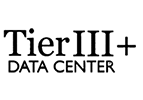Si vous devez réaliser une migration par exemple, et que vous souhaitez tester le "nouveau" site afin de vérifier que tout est ok avant de basculer la zone DNS du nom de domaine, vous pouvez à tout moment visualiser ce "nouveau" site de la manière suivante :
Le but est de modifier temporairement le fichier "hosts" de votre ordinateur dans le but de faire correspondre un nom de domaine avec un serveur (IP) de manière virtuelle
Pour Windows :
- Lancer le Bloc-note par un clic droit puis "exécuter en tant qu'administrateur".
- Ouvrez le fichier HOSTS de Windows en édition
- Ensuite, cliquez sur le menu ouvrir.
- Puis dans le nom du fichier collez le chemin du fichier : C:\Windows\System32\drivers\etc\hosts
- Cliquez sur Ouvrir
- Si vous souhaitez tester le domaine "mon-domaine.fr" sur votre hébergement Digital Forest, il vous faudra taper la ligne suivante :
178.237.105.59 mon-domaine.fr
Ensuite, enregistrez les modifications depuis le menu Fichier / Enregistrer (vous pouvez aussi utiliser les raccourcis clavier : CTRL+S).
Vous pouvez désormais consulter votre site "mon-domaine.fr" : vous verrez la "nouvelle" version hébergée chez Digital Forest.
Si vous ne voyez pas le site voulu, vous pouvez essayer via une fenetre de navigation privée (ou vider le cache de votre navigateur)
Le certificat SSL n'étant pas possible avec cette manipulation, vous devrez accepter l'erreur de sécurité afin de consulter le site en http://
- Une fois vos tests réalisés, retourner modifier ce fichier "hosts" pour supprimer la ligne correspondante à "mon-domaine.fr" puis enregistrez les modifications.
Pour MacOS/Linux:
- Depuis le Finder, cliquez sur le menu Aller et choisissez Utilitaires et lancez l'application Terminal qui se trouve dans ce dossier
- Saisissez maintenant la commande suivante et validez en pressant la touche Entrée du clavier :
- Le terme Password s'affiche. Tapez votre mot de passe de session utilisateur (attention, rien ne s'affiche au cours de la frappe) et validez.
- Le contenu du fichier hosts s'affiche. À l'aide de la touche flèche vers le bas du clavier, faites descendre le curseur sous la dernière ligne.
- Si vous souhaitez tester le domaine "mon-domaine.fr" sur votre hébergement Digital Forest, il vous faudra taper la ligne suivante :
178.237.105.59 mon-domaine.fr
Ensuite, pressez les touches Ctrl + X puis Y et enfin Entrée pour quitter l'éditeur de texte en sauvegardant le fichier.
Vous pouvez désormais consulter votre site "mon-domaine.fr" : vous verrez la "nouvelle" version hébergée chez Digital Forest.
Si vous ne voyez pas le site voulu, vous pouvez essayer via une fenetre de navigation privée (ou vider le cache de votre navigateur)
Le certificat SSL n'étant pas possible avec cette manipulation, vous devrez accepter l'erreur de sécurité afin de consulter le site en http://
- Une fois vos tests réalisés, retournez dans ce fichier "hosts" pour supprimer la ligne (descendre le curseur au niveau de la ligne puis presser Ctrl + X puis Y et enfin Entrée pour quitter l'éditeur de texte en sauvegardant le fichier.